
Toimiiko kamera skype ei toimi en Windows 10? Haluatko järjestää videoneuvottelusi, mutta kamerasi ei avaudu? Skype-kamerasi ei ehkä toimi useista syistä. Vääristä kamera-asetuksista yhteensopimattomiin kamera-ajureihin ja fyysisesti vaurioituneeseen laitteeseen; Se voi olla mitä tahansa.
Useimmat Skype-kameraongelmat kohtaavat käyttäjiä, jotka käyttävät ulkoista verkkokameraa. Kamera-ongelma ei ole kovin yleinen laitteissa, kuten tietokoneissa kannettava ja tabletit, joissa on sisäänrakennettu kamera. Tässä oppaassa jaamme joitain ratkaisuja, joita voit käyttää Skype-videopuhelukamerasi korjaamiseen.
Skype-kamera ei toimi Windows 10:ssä - Ratkaisut
Kuten edellä mainittiin, tämän virheen voi aiheuttaa monet ulkoiset tekijät. Kun Skype ei toimi, sinun on oltava hyvin tietoinen siitä, mitkä tekijät aiheuttavat tämän ongelman. Alla näytämme sinulle joitain ratkaisuja:
Saatat myös olla kiinnostunut: Skype sammuu itsestään | Korjaa Windowsissa tai Macissa
Ratkaisu 1: Asenna sovellus uudelleen, jos Skype ei toimi
Ilmeinen ratkaisu on poistaa Skype, ladata uusin versio ja asentaa se uudelleen. Sinun on noudatettava näitä vaiheita:
- vaiheeseen 1: Avaa sovellus sisään kokoonpano ja siirry määritysryhmään sovellukset.
- vaiheeseen 2: Valitse välilehti Sovellukset ja ominaisuudet.
- vaiheeseen 3: Napsauta luettelossa Skype ja valitse uninstall.
- vaiheeseen 4: Käynnistä järjestelmä nyt uudelleen.
- vaiheeseen 5: Sitten sinun täytyy mennä osoitteeseen Microsoft Store ja lataa uusin versio.
- vaiheeseen 6: Kun olet asentanut Skypen uudelleen, varmista, että voit testata mikrofonia ja kameraa asetuksista.
HUOM: Tämän pitäisi ratkaista suurin osa Skype-videopuhelukamera-ongelmista.
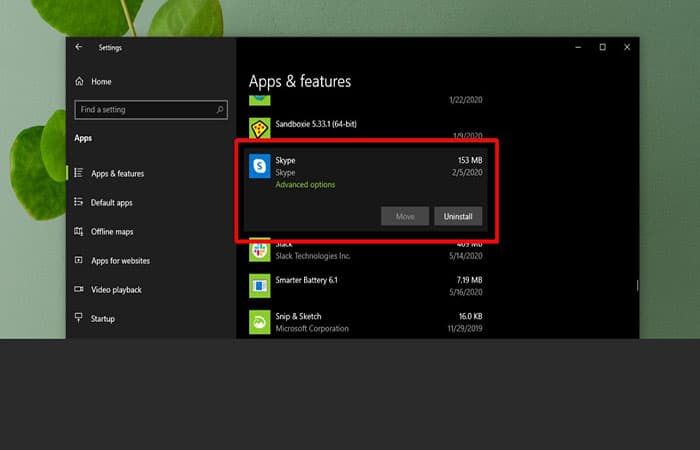
Ratkaisu 2: Tarkista kamera muissa sovelluksissa, kun Skype ei toimi
Tarkista, onko vain Skypellä kameraongelmia. Käytä toista sovellusta tai mitä tahansa sovellusta nähdäksesi, voitko havaita kameran. Windows 10:n mukana tulee kamerasovellus, jonka avulla voit suorittaa tämän tarkistuksen.
- vaiheeseen 1: Avaa Käynnistä-valikko.
- vaiheeseen 2: Siirry sovellusluetteloon ja busca sovelluksen Cámara.
- vaiheeseen 3: Avaa se ja tarkista, voiko sovellus saada a rehu .
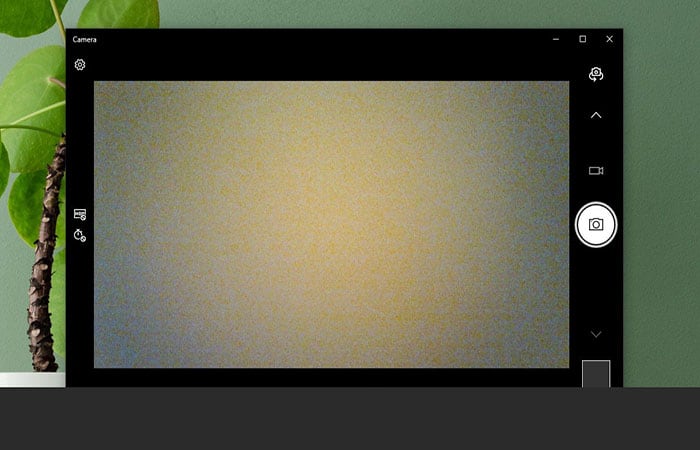
HUOM: Jos kamera toimii hyvin muissa sovelluksissa ja aiheuttaa ongelmia vain Skypen kanssa, se on vain Skype-ongelma. Jos kamera ei toimi myöskään muissa videopuhelusovelluksissa, se voi johtua kameran ohjaimesta tai fyysisestä vauriosta. Näin voit korjata kameraongelmat.
Ratkaisu 3: Asenna verkkokamera, jos Skype ei toimi
Skypen avulla käyttäjät voivat valita käytettävän web-kameran. Jos sinulla on vain yksi web-kamera, se tulee valita automaattisesti, mutta joissain tapauksissa Skype ei valitse sitä.
- vaiheeseen 1: Avaa sovellus Skype ja napsauta profiilikuvasi vieressä olevaa ellipsiä (kolme pistettä).
- vaiheeseen 2: Valitse kokoonpanot.
- vaiheeseen 3: Siirry välilehdelle Ääni ja video.
- vaiheeseen 4: Avaa avattavan valikon Cámara ja valitse ainoa, jota haluat käyttää.
HUOM: Jos kamera ei näy avattavassa luettelossa, Skype ei voi havaita sitä. Kokeile jotakin muista luettelon ratkaisuista.
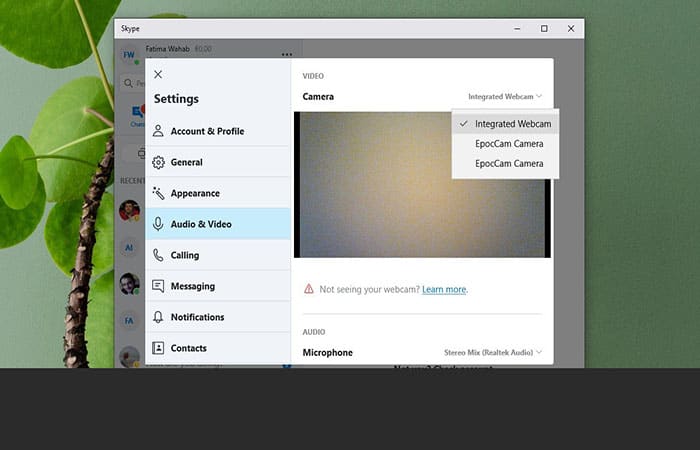
Ratkaisu 4: Aseta verkkokameran tietosuoja, jos Skype ei toimi
Windows 10:ssä on nyt tietosuojaominaisuus, jonka avulla voit ottaa käyttöön tai poistaa käytöstä sisäänrakennetun tai kytketyn verkkokameran. Voit tarkistaa kamerasi tietosuoja-asetukset seuraavasti
- vaiheeseen 1: Avaa sovellus sisään kokoonpano ja mene ryhmään Tietosuoja-asetukset.
- vaiheeseen 2: Valitse Cámara vasemmassa paneelissa.
- vaiheeseen 3: Varmista, että viesti « tulee näkyviinTämän laitteen kameran käyttö on sallittu«. Jos sitä ei ole, napsauta Muokata ja aktivoi se.
- vaiheeseen 4: Vieritä seuraavaksi alas vaihtoehtoon «Valitse, mitkä sovellukset voivat käyttää kameraasi» ja aktivoi Skype-painike.
- vaiheeseen 5: Avaa nyt Skype, siirry videoasetuksiin ja verkkokamera tulee näkyviin.
- vaiheeseen 6: Valitse sitten se.
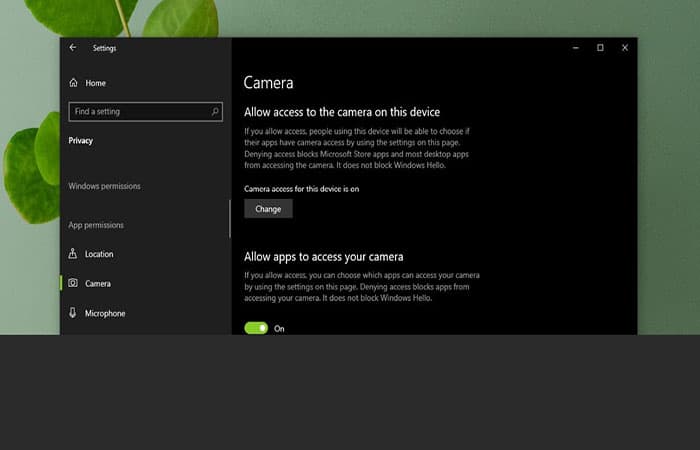
Ratkaisu 5: Päivitä verkkokameran ohjaimet, jos Skype ei toimi
Joskus web-kamera ei toimi Skypessä, koska verkkokameran ohjelmistoa ei ole päivitetty. Tämä tapahtuu yleensä Windows 10 -järjestelmissä, jotka on integroitu verkkokameraan. Voit päivittää verkkokameran laiteohjaimet seuraavasti:
- vaiheeseen 1: Avaa Laitehallinta.
- vaiheeseen 2: Laajenna vaihtoehto Kuvauslaitteet o Cámara. Se riippuu kamerasta, joka sinulla on.
- vaiheeseen 3: Napsauta hiiren kakkospainikkeella kameran nimeä – Tässä esimerkissä se on «Integroitu kamera".
- vaiheeseen 4: Napsauta sitten Päivitä ohjain.
HUOMAUTUS: Odota, että Windows tarkistaa automaattisesti päivitetyn ohjaimen ja asentaa suosittelemansa.
- vaiheeseen 5: Käynnistä järjestelmä uudelleen ja avaa Skype.
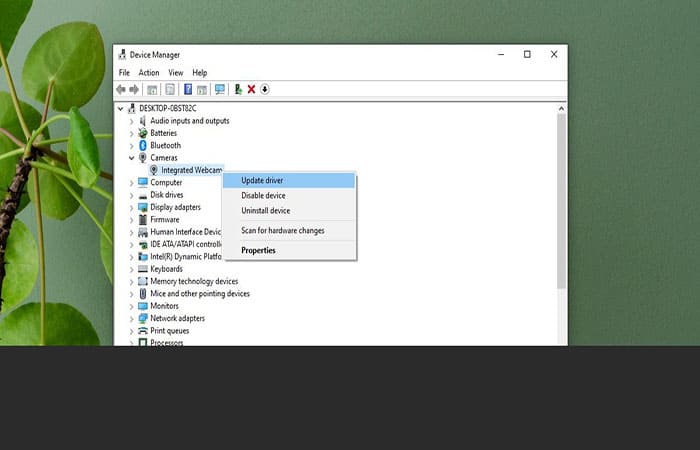
Ratkaisu 6: Poista verkkokameran ohjaimet ja asenna ne uudelleen, jos Skype ei toimi
Joskus laite ei asennu oikein. Tämä on jälleen yleisempää ulkoisten kameroiden kanssa, mutta sisäiset kamerat voivat kohdata saman ongelman varsinkin Windows-päivityksen jälkeen. Korjaa tämä virhe seuraavasti, kun Skype ei toimi:
- vaiheeseen 1: Avaa Laitehallinta ja laajenna vaihtoehtoa Cámara o Kuvauslaitteet.
- vaiheeseen 2: Napsauta kameraasi hiiren kakkospainikkeella ja valitse Poista laite.
- vaiheeseen 3: Kun laite on poistettu, napsauta «Tarkista muutokset laitteisto» sijaitsee Laitehallinnan yläpalkissa.
HUOM: Laitteistotarkistus tunnistaa kameran ja asentaa ohjaimet automaattisesti erillisenä versiona tai Windows-päivityksenä. Suosittelemme, että annat Windowsin asentaa kameran ajurit automaattisesti, koska manuaalinen asennus voi aiheuttaa ongelmia, jos sitä ei tehdä oikein.
- vaiheeseen 4: Käynnistä järjestelmä uudelleen ja avaa Skype-videoasetukset ja tarkista, toimiiko kamera.
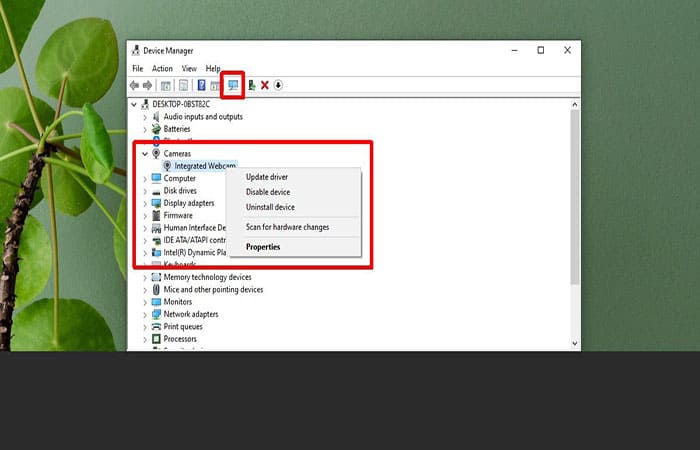
Ratkaisu 7: Windows Update
Windows Update Se voi myös auttaa lievittämään ongelmaa Skype-kameralla. Microsoft on julkaissut monia kumulatiivisia ja riippumattomia päivityksiä, jotka korjaavat tällaisia virheitä. Päivitä Windows seuraavasti:
- vaiheeseen 1: Avaa sovellus kokoonpano ja siirry määritysryhmään Päivitys ja tietoturva.
- vaiheeseen 2: Valitse välilehti Windows päivitys.
- vaiheeseen 3: Napsauta nyt painiketta Tarkista päivitykset ja anna Windowsin ladata uusimmat päivitykset tietokoneellesi.
- vaiheeseen 4: Kun päivitykset on suoritettu ja järjestelmä käynnistyy uudelleen, siirry kohtaan Skype > Asetukset Videosta ja tarkista, toimiiko verkkokamerasi.
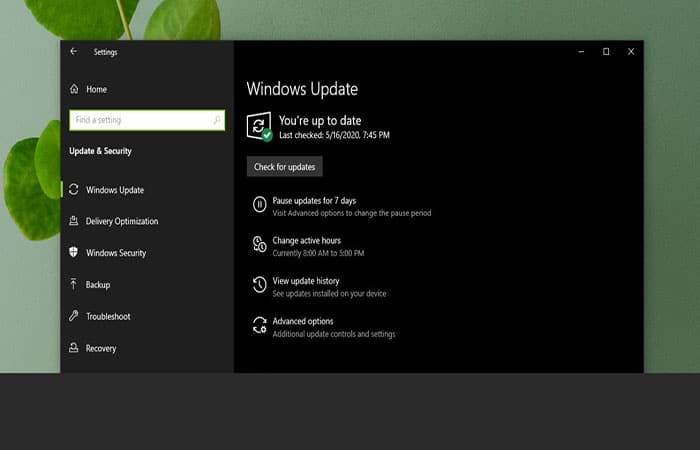
Ratkaisu 8. Palauta Windows Update, jos Skype ei toimi
Joskus Windows Update voi rikkoa verkkokamerasi verkkokameran yhteensopivuuden Skypen kanssa. Jos tiedät, että viimeisin päivitys aiheutti verkkokamera-ongelmia, sinun tulee poistaa sen asennus. Voit poistaa viimeisimmän päivityksen seuraavasti.
- vaiheeseen 1: Avaa File Explorer ja liitä seuraava osoitepalkkiin.
- Ohjauspaneeli Ohjelmat – Ohjelmat ja toiminnot
- vaiheeseen 2: Klikkaus Näytä asennetut päivitykset vasemmassa sarakkeessa.
- vaiheeseen 3: Tarkista viimeisimmät päivitykset ja valitse ongelmallinen päivitys.
- vaiheeseen 4: Klikkaus uninstall yläosassa.
- vaiheeseen 5: Anna päivityksen poistaa asennus ja käynnistä sitten järjestelmä uudelleen.
- vaiheeseen 6: Avaa Skype, siirry asetuksiin ja valitse välilehti Ääni ja video tarkistaaksesi, onko kamerasi palannut
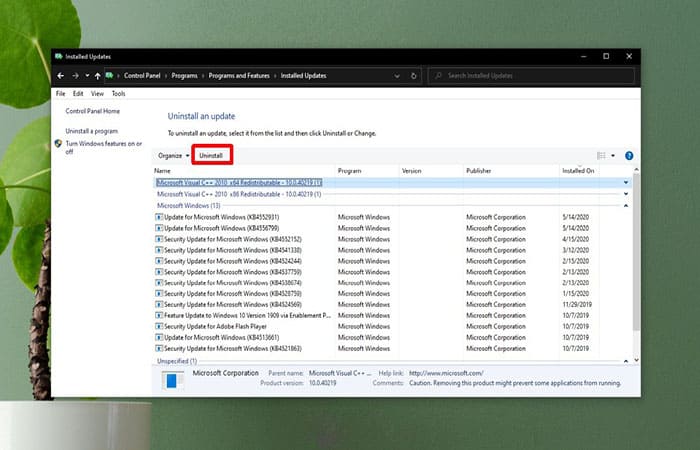
Ratkaisu 9: Päivitä Skype
- vaiheeseen 1: Avaa sovellus Microsoft Store ja suuntaa kirjastoosi.
- vaiheeseen 2: Valitse välilehti Lataukset ja napsauta «Tarkista päivitykset".
- vaiheeseen 3: Päivitä Skype, jos päivitys on saatavilla.
Ratkaisu 10. Ulkoisten web-ajureiden päivittäminen ilman Skypeä ei toimi
Jos käytät ulkoista Skype-verkkokameraa, suosittelemme käyttämään kameran mukana tullutta levyä ja päivittämään ohjaimet. Jos levyä ei ole saatavilla, Etsi kameran malli verkossa ja löydät päivitetyt ohjaimet. Monet käyttäjät ovat ratkaisseet Skype-verkkokameraongelmansa (irrotettaville verkkokamerille) tällä menetelmällä.
Vaihtoehto Skypelle
Skype on läsnä sekä älypuhelimissa että verkossa, mutta tällä alustalla se ei ole yhtä suosittu kuin kilpailijansa (Facebook Messenger o WhatsApp). Jos huomaat, että Skype ei toimi säännöllisesti, voit valita muita vaihtoehtoja, jotka ovat yhtä tuottavia verkkopuhelupalveluissa. Alla annamme sinulle parhaat vaihtoehdot Skypelle:
1. Google hangoutit
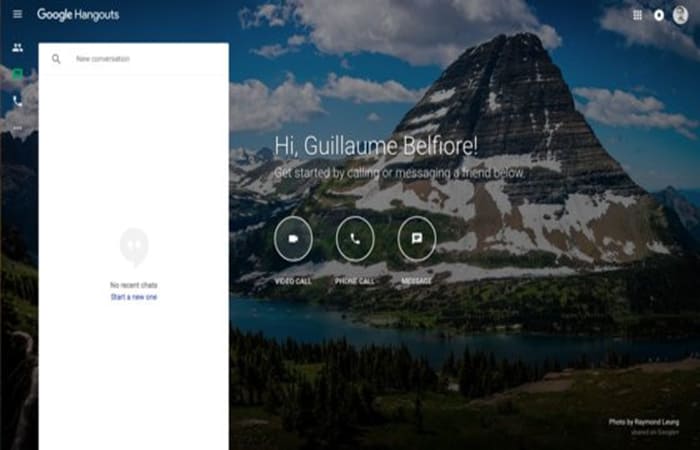
Vaihtoehtona Skypelle, tietysti mietimme Microsoftin ikuisen kilpailijan tarjoamaa ratkaisua: Google Hangouts. Palvelu on saatavilla verkossa tai mobiilisovelluksen kautta ja mahdollistaa HD-ääni-/videopuhelut tai yksinkertaisesti tekstikeskustelut.
Hangouts tarjoaa myös ilmaiset ryhmäpuhelut jopa kymmenelle henkilölle. Kuten Skype, voit soittaa lanka- tai matkapuhelimiin hyvittämällä Google-tiliäsi (vähintään 10 dollaria).
Yksi Google Hangoutsin erityispiirteistä on mahdollisuus pitää julkisia istuntoja, jotka voidaan siirtää automaattisesti Google+ -tilillesi.
2 Face Time
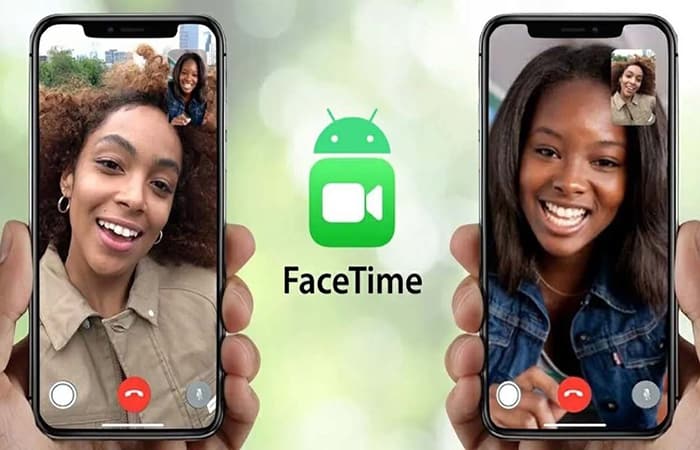
FaceTime Se on Applen ratkaisu, joka on saatavilla iOS ja macOS. Palvelu on suhteellisen minimalistinen ja täydentää iMessage-viestintää. Siksi haltijan a iPhone Pystyt kommunikoimaan käyttäjän kanssa Mac tai iPad ja päinvastoin.
Puhelut FaceTimen kautta ovat ilmaisia, eikä Apple tarjoa yhteydenpitoa lanka- tai matkapuhelimiin. Jotta voit käyttää sitä, sinun on luotava Apple ID. Arvostamme erityisesti integrointia iPhonen puhelinmoduuliin, jolla voit vaihtaa perinteisestä äänipuhelusta videopuheluun.
3. Jitsi
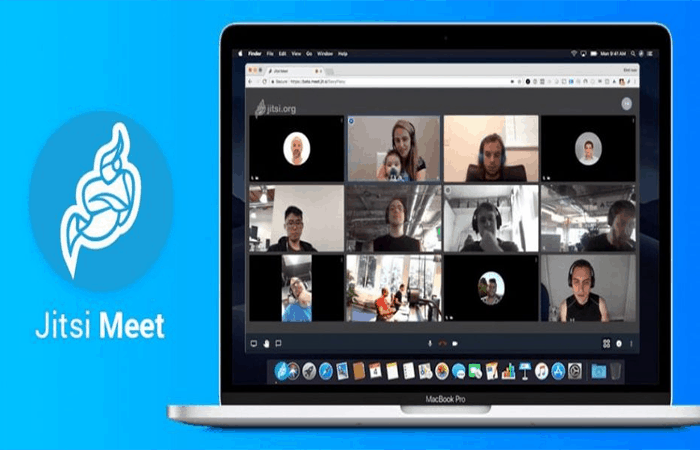
jitsi perustuu XMPP- ja SIP-protokolliin ja palvelu on saatavilla Windows-, macOS- ja Linux, sekä verkkosovelluksessa. Mobiilisovellusta ei ole.
Jitsin avulla voit soittaa ääni- tai videopuheluita, mutta myös jakaa näyttösi tai siirtää tiedostoja, kaikki ilmaiseksi. Jitsi Meet on suhteellisen helppokäyttöinen, sillä sinun tarvitsee vain jakaa linkki. Lataamista ei vaadita.
Voit vierailla heidän verkkosivuillaan täällä
4. Ilmestyy
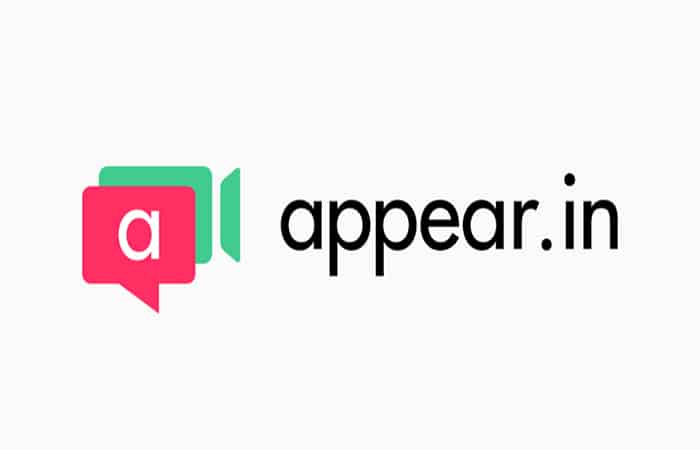
Näkyvät Se on saatavana verkkosovelluksena ja iOS-sovelluksena ja Android. Kuten monet palvelut, alusta perustuu WebRTC:hen. Videokeskusteluissa voi olla enintään kahdeksan osallistujaa. Kuten Jitsi, sinun tarvitsee vain luoda jaettava linkki.
Palvelu on suunnattu useammille ihmisille, joilla on mahdollisuus jakaa tarroja, jotka peitetään videovirtojen päällä.
Voit vierailla heidän verkkosivuillaan täällä
5. LetsBrik
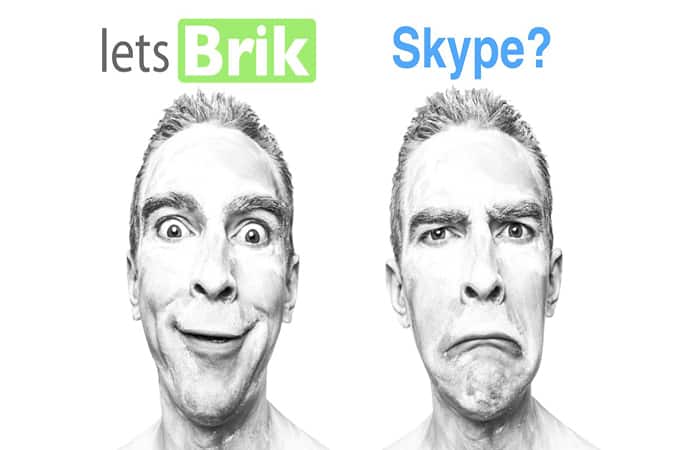
LetsBrik on toinen online-vaihtoehto Skypelle; siksi ei ole ladattavaa asiakasohjelmaa.
Mielenkiintoinen kohta: matkapuhelinnumerosi on mahdollista asettaa tunnisteeksi. Tämä tarkoittaa, että numero näytetään vastaanottajalle, vaikka puhelu soitettaisiin tietokoneelta,
LetsBrik tarjoaa viestintäluottoa Skypeen verrattuna erityisen edulliseen hintaan. Kotisivulta on mahdollista testata ilmaista puhelua matkapuhelimeen kuuntelun laadun arvioimiseksi.
6. Liity.me

Liity minuun on etäkäyttöratkaisujen asiantuntija LogMeInin kehittämä palvelu. Ehdotus on suhteellisen täydellinen ja sisältää kolme yksityishenkilöille, ammattilaisille ja yrityksille suunnattua tarjousta.
Ilmaisessa versiossaan Join.me mahdollistaa tapaamisten järjestämisen jopa 10 osallistujalle, joista 5 pääsee videostriimiin. On myös mahdollista soittaa tavallisia puheluita Internetin kautta ja jakaa näyttösi. Tarjolla on myös mobiilisovelluksia.
Join.me vaatii erillisen asiakkaan asennuksen. On sanottava, että WebRTC-ratkaisujen tarjoamien toimintojen lisäksi löydät myös jaetun valkotaulun sekä työkalun tapaamisten ajoittamiseen suoraan Google-kalenterista tai Outlookista.
7. Rebtel

Ruotsissa, Rebtel tarjoaa ilmaisia puheluita sovelluksen käyttäjien välillä (joista laskutetaan 1 dollari kuukaudessa 1. tammikuuta 2017 alkaen), mutta voit myös soittaa lanka- tai matkapuhelimiin ympäri maailmaa alennettuun hintaan.
Rebtel on saatavilla sovelluksina iOS- tai Android-laitteille ja tarjoaa yksinkertaistaa maksuja asettamalla paketteja, jotka ovat yksinkertaisempia kuin krediittejä minuutissa.
Siksi linjapuheluista on mahdollista maksaa 5 euroa rajoittamattomista puheluista. Samalla hinnalla mobiilikäyttäjä hyötyy 633 mobiiliminuutin paketista Yhdysvalloissa.
8. Viber
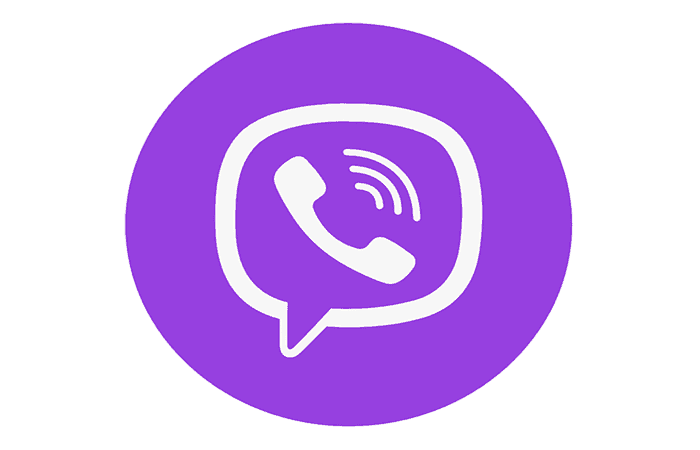
Palvelu Viber oli ensimmäisten joukossa, joka sijoittui älypuhelimiin ja palvelu on saatavilla macOS:lle, Windows 10:lle, Windows 10 Mobilelle, iOS:lle, Androidille ja jopa Windows Phone 8:lle. Siksi se on yksi suosituimmista vaihtoehdoista. Myös Rakuten osti sen 900 miljoonalla dollarilla helmikuussa 2014.
Periaate on varsin vakio: ilmaiset puhelut palvelun käyttäjien välillä ja minuuttilaskutetut puhelut kohdemaasta riippuen. Mutta konsepti toimii hyvin, koska ruuhka-aikoina, yhdessä minuutissa, tiimi tallentaa 3 miljoonaa lähetettyä viestiä, joissa on 300.000 1,5 tarraa ja XNUMX miljoonaa ladattua kuvaa.
9.ooVoo

Viimeistelemme tämän valinnan ooVoo, sovellus, joka on saatavilla Android-älypuhelimille ja -tableteille, iPadille, iPhonelle, iPod Touchille, Macille, Windows Phonelle ja PC:lle. Sen avulla voit soittaa videopuheluita kahdentoista ihmisen kanssa samanaikaisesti.
Tiimi selittää, että he ovat kehittäneet algoritmeja, jotka pystyvät optimoimaan sekä äänen että kuvan. Huomionarvoista on myös mahdollisuus lähettää YouTube-leikkeitä useille tietokoneille tai jättää multimediaviesti yhdelle yhteyshenkilöllesi. PC:llä ooVoo antaa vihdoin nauhoittaa videopuheluita.
Palvelu on mainossponsoroitu, mutta saadaksesi Premium-version sinun on kirjauduttava tarjoukseen, jonka hinta on 2.99 dollaria kuukaudessa tai 29.99 dollaria vuodessa. Jälkimmäinen tarjoaa jopa 1000 tunnin online-videon tallentamisen.
Täältä voit lukea aiheesta: Skypen poistaminen käytöstä Windowsissa: 5 tapaa saavuttaa se
Johtopäätös
Skype-verkkokameraongelma estää videokeskustelun. Tämä on ongelma, joka voidaan ratkaista millä tahansa tässä esitetyllä menetelmällä. Sinulla on myös vaihtoehtoisia vaihtoehtoja, jos huomaat, että Skype ei toimi säännöllisesti kuvattujen ratkaisujen käyttämisestä huolimatta. Toivomme, että olemme auttaneet sinua.
Nimeni on Javier Chirinos ja olen intohimoinen teknologiaan. Niin kauan kuin muistan, pidin tietokoneista ja videopeleistä, ja se harrastus päätyi työhön.
Olen julkaissut teknologiasta ja vempaimista Internetissä yli 15 vuoden ajan, erityisesti vuonna mundobytes.com
Olen myös verkkoviestinnän ja markkinoinnin asiantuntija ja minulla on tietoa WordPress-kehityksestä.